
Bluetooth högtalare låter dig lyssna på dina favoritlåtar och få igång festen var du än är. Fastän de är några av de mest konventionella prylar på marknaden, kan de också bli problematiska. Så låt oss hjälpa dig lösa några av de vanligaste Bluetooth högtalarproblemen.
Det första steget för att få igång musiken är att välja rätt högtalare. De flesta trådlösa högtalare passar bäst inomhus. Däremot kan det vara bättre att skaffa en vattentät Bluetooth högtalare om du vill använda den utomhus.
Trådlösa högtalare är ett utmärkt sätt att förlänga ljudets räckvidd på dina enheter, såsom Samsung Smart TV eller Google House Mini. Med dessa högtalare, får du en förbättrad lyssnarupplevelse med din bästa spellista på Spotify!
Hur ansluter man sina enheter: Den perfekta parkopplingen
De flesta problemen uppstår vid parkoppling. De flesta Bluetooth enheter kan endast ansluta med en enhet åt gången. Innan du kan börja tänka över om problemen är relaterade till hårdvaran, bör du se till att båda enheter inte är anslutna till några andra enheter.
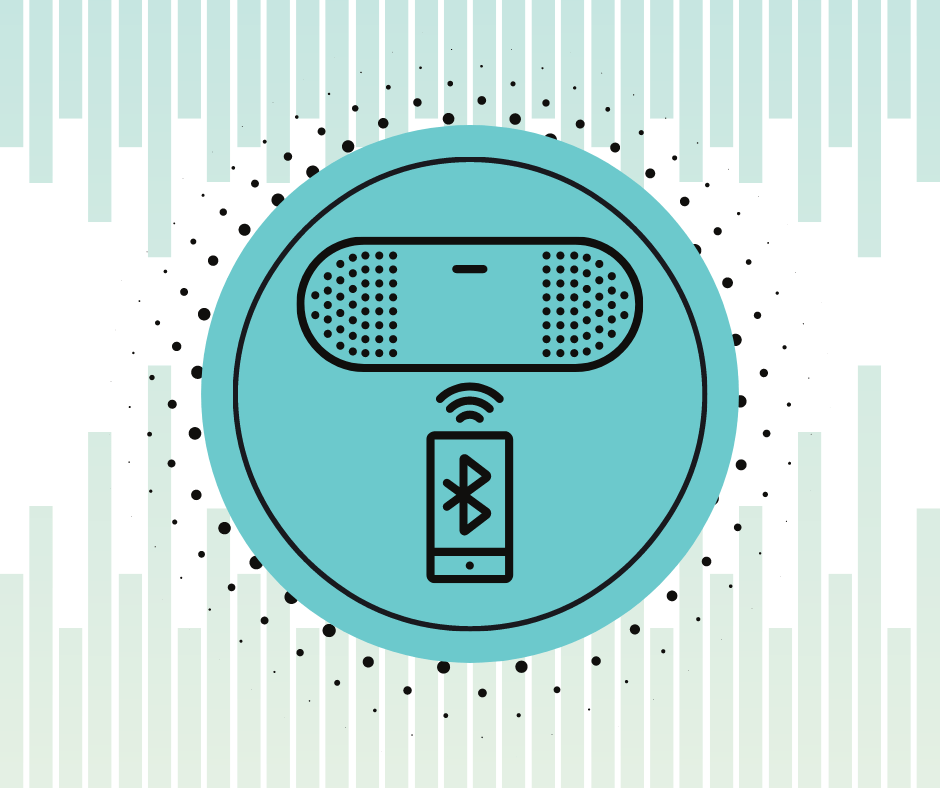
Hur ansluter man till en Android mobil eller surfplatta?
Android mobilenheter är väldigt enkla att parkoppla. Oavsett om du vill parkoppla din mobil eller surfplatta, kommer dessa steg hjälpa dig:
- Tryck på Bluetooth knappen på din högtalare för att göra så att den kan upptäckas.
- Tryck på Inställningar på hemskärmen av din enhet.
- Tryck på Bluetooth valet och slå PÅ Bluetooth på din mobil.
- Tryck på Bluetooth-högtalarens namn i listan över enheter och anslut.
- Upprepa ovanstående process för att ansluta externa högtalare.
Hur ansluter man en iPhone eller iPad till högtalaren trådlöst?
Om du har undrat över hur man kopplar en eller två Bluetooth högtalare till iPhone, kommer stegen nedan hjälpa:
- Tryck på Bluetooth knappen på din högtalare för att göra att den kan upptäckas.
- Tryck på Inställningar på hemskärmen av din Apple enhet.
- Gå över till menyn Allmänt och välj Bluetooth.
- Slå PÅ Bluetooth-funktionen på din enhet.
- Välj Bluetooth-högtalarens namn från listan över enheter och anslut.
- Upprepa ovanstående process för att ansluta externa högtalare.
Hur ansluter man iPod Touch till Bluetooth högtalare?
Vi har svarat på hur man ansluter iPod classic till Bluetooth högtalare i vår andra sektion nedan. Samtidigt kan du kolla in dessa steg för iPod Touch.
- Tryck på Bluetooth knappen på din högtalare för att göra att den kan upptäckas.
- Tryck på Inställningar på hemskärmen av din enhet.
- Välj Bluetooth och slå PÅ Bluetooth anslutning.
- Välj högtalaren från listan över enheter och anslut.
Hur kopplar man en Bluetooth högtalare till PC datorn eller laptop?
Se till att din laptop eller PC stödjer Bluetooth anslutning innan man försöker använda Bluetooth högtalare.
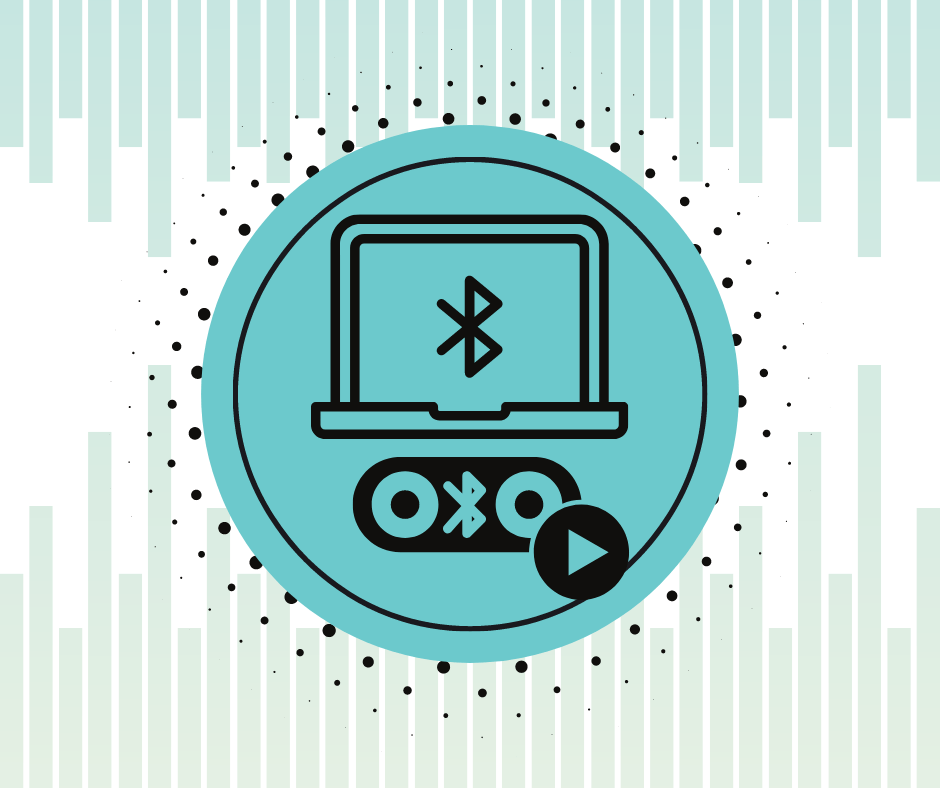
Hur ansluter man Bluetooth högtalare till en dator på Windows 7?
De flesta Windows OS system kommer med den senaste versionen av den. Men oroa dig inte, din Windows 7 stödjer också Bluetooth anslutning.
- Se till att din Bluetooth-högtalare kan upptäckas.
- På din laptop eller PC, klicka på Start menyn.
- Klicka på Enheter och skrivare.
- Klicka på Lägg till enhet och välj din högtalare från listan.
- Klicka Nästa och följ instruktionerna på skärmen.
Hur ansluter man Bluetooth högtalare till en dator på Windows 8.1?
Följ dessa 5 steg, så kan du ha dina högtalare snabbt anslutna till ditt Windows 8.1 system.
- Se till att din Bluetooth-högtalare kan upptäckas.
- På din laptop eller PC, skriv in ‘Bluetooth’ i startmenyn.
- Klicka på Bluetooth-inställningar i listan.
- Slå PÅ Bluetooth på din laptop eller PC.
- Sök efter din högtalare i den tillgängliga listan och parkoppla efter eventuella instruktioner på skärmen.
Hur ansluter man Bluetooth högtalare till en dator på Windows 10?
Det finns några fler steg till Bluetooth-parkoppling, men Windows 10 kommer inte göra dig besviken när det kommer till pålitlig anslutning.
- Från Startmenyn välj Inställningar.
- Klicka på enheter.
- Klicka Bluetooth och andra enheter.
- Slå PÅ Bluetooth på din laptop eller PC.
- Se till att din högtalare kan upptäckas.
- Följ de första tre stegen.
- Under Bluetooth och andra enheter klicka på Lägg till Bluetooth och andra enheter sedan Bluetooth.
- Sök efter din högtalare som finns i listan och parkoppla.
Hur ansluter man en Mac till Bluetooth högtalare: Anslut till ett Mac system
Apple system tillåter snabb parkoppling. Följ bara stegen nedan så kommer du kunna spela dina favoritlåtar från din Mac på högtalarna.
- Gör att din Bluetooth kan upptäckas.
- På ditt Mac system, klicka på Apple meny.
- Klicka på System preferenser och sedan Bluetooth.
- Sök efter din enhet i listan och parkoppla.
- Klicka på acceptera för anslutning.
Hur ansluter man smartenheter med Bluetooth högtalare?
Moderna hem och kontor är inte helt kompletta utan smartenheter, virtuella assistenter och de andra smarta funktioner som de kommer med. Här är stegen för att ansluta din Bluetooth högtalare till dessa smarta enheter.
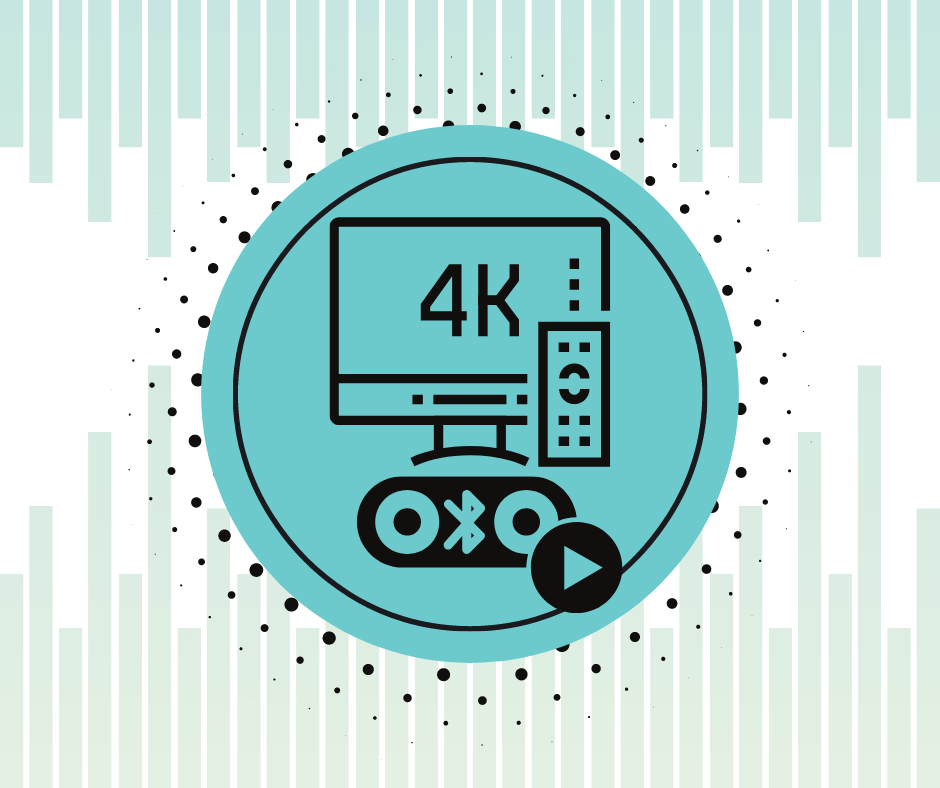
Hur parkopplar man Amazon Echo med en Bluetooth högtalare?
Parkoppling av din Echo Dot kräver en Alexa app, annars behöver man göra det genom hemsidan.
- Gör att din Bluetooth högtalare kan upptäckas.
- Du kan parkoppla enheten antingen med Amazon Alexa app eller genom alexa.amazon.com.
- Gå till den vänstra menyn och klicka på Inställningar.
- Välj din Alexa enhet under enheter.
- Välj Bluetooth och tryck på parkoppla ny enhet.
- Välj din högtalare från tillgängliga högtalare och parkoppla.
Hur kopplar man Bluetooth högtalare till Google Home eller Nest?
Expandra ljudkapaciteten av din Google smarthögtalare med dessa steg:
- Gör att din Bluetooth-högtalare kan upptäckas.
- Öppna Google Home app och välj Hem på enheten som du vill parkoppla.
- Tryck på Inställningar på enheten.
- Välj enhetsinställningar följt av Default Music Speaker.
- Möjliggör parkoppling på enheten och tryck på parkoppla Bluetooth högtalare.
- Välj din högtalare i listan och parkoppla.
Hur parkopplar man en Smart TV med en Bluetooth högtalare?
Beroende på märke och modell, skiljer sig stegen en aning för hur man parkopplar Bluetooth högtalaren. Oftast bör du hitta Bluetooth set-up under Inställningar>Ljud eller Inställningar>Nätverk, därifrån kan du navigera till Bluetooth valmöjligheter.
Dessutom bör du komma ihåg att inte alla TV-apparater stöder Bluetooth parkoppling. Du kan behöva investera i en Bluetooth sändare om du vill parkoppla enheterna. Följande steg svarar på hur man ansluter en Bluetooth högtalare till en Samsung Smart TV (modeller efter 2017).
- Se till att din Bluetooth högtalare kan upptäckas.
- På din smart TV, välj Hem och sedan Inställningar.
- Välj Ljud, följt av Ljudutgång eller Sound Output.
- Välj Bluetooth högtalaren från listan och parkoppla.
Bluetooth högtalare anslutningsproblem: Problem med ljudet?
Vi redan gått igenom hur man ansluter Bluetooth högtalare med olika enheter som stödjer Bluetooth trådlös anslutning. I denna sektion, kollar vi in några vanliga problem med parkoppling som du kan stöta på. Vi ser också över lösningarna på dessa problem.
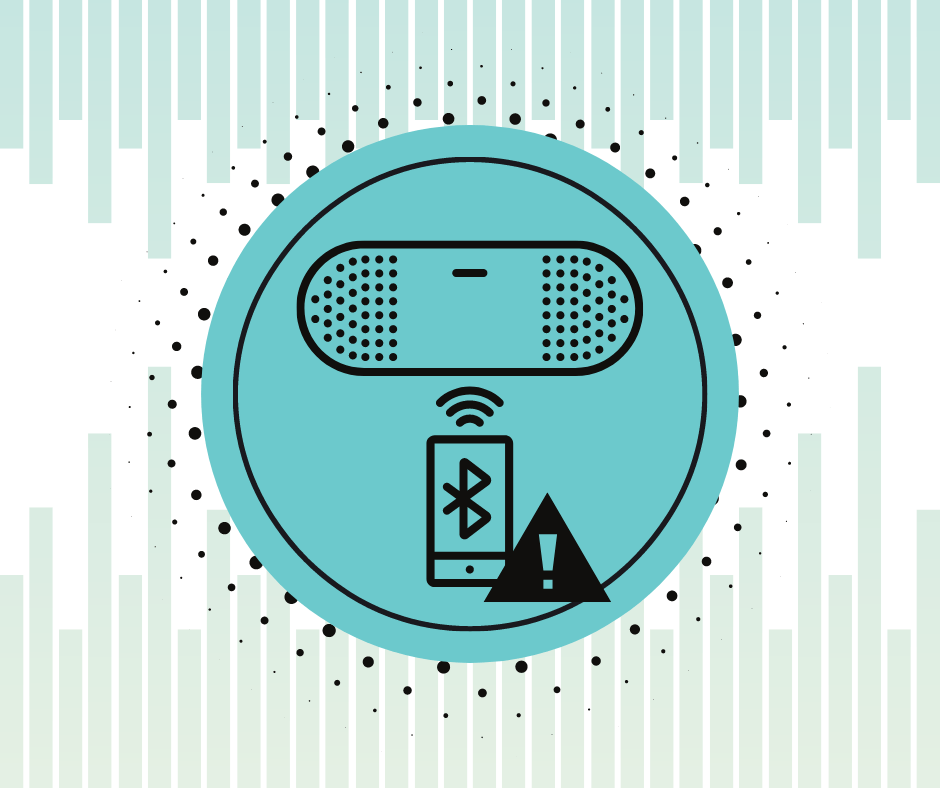
Slå PÅ strömbrytaren: Du har glömt att slå dem PÅ
Lättast av alla problem att fixa. Det är möjligt att du inte har slagit PÅ Bluetooth på dina högtalare eller enheten du vill koppla dem till. Se till att ha båda anslutningar PÅ och försök igen.
Leker du kurragömma? : Låt dina enheter upptäckas
Vissa enheter är gömda och då får man se till att ställa in att de kan upptäckas. På så sätt kan du parkoppla dina enheter. Kolla om din enhet eller högtalare behöver ställas in på rätt sätt. När du gjort detta, är det enkelt att hitta den andra enheten och att ansluta.
Utom räckvidd, utom sikt: Enheter som är utom räckvidd
Bluetooth anslutning fungerar inom en viss räckvidd. Om dina enheter sitter för långt bort från varandra kan det vara så att de inte lyckas ansluta alls eller att de får en dålig anslutning.
Det är inte du, det är kompatibiliteten: Bluetooth versions problem med kompatibilitet
Det är möjligt att enheterna har olika Bluetooth versioner som inte är kompatibla med varandra. Enheter med äldre Bluetooth (version 3 eller äldre) kan ha problem med att ansluta till högtalarna som stödjer Bluetooth Smart.
Det är också möjligt att din enhet inte är designad med kompatibilitet för en specifik enhet. Kolla efter kompatibilitet innan du gör något annat.
Strömsparläge: Enhetens batteriinställningar
Strömsparläge brukar kunna slå AV Bluetooth anslutning när batteriet är lågt. Kolla om dina systeminställningar stoppar din enhet från att ansluta med högtalare trådlöst.
Parkoppla om: Skippa de gamla kontakterna
Ibland är det lättast att koppla genom att koppla om och försöka igen. Välj Glöm denna enhet eller Koppla från, beroende på om du använder iOS eller Android. Eftersom du har tagit bort högtalarna, bör du följa de lämpliga stegen vi har visat tidigare för att ansluta igen.
Externa gränssnitt blockerar: externa signaler
Närhet till en WiFi-router och USB 3.0 portar kan påverka Bluetooth anslutning. Vi rekommenderar att du håller lämplig distans mellan dessa och din högtalare när du parkopplar.
Din enhet behöver en uppdatering: Problem med gamla mjukvaror
Elektroniska enheter, såsom din laptop eller ljudsystemet i din bil behöver en uppdatering. Du kan hitta rätt drivrutiner för din PC eller laptop online. Om det handlar om en bilstereo, bör du kolla in tillverkarens hemsida.
Ingen matchning: Enheter utan stöd för Bluetooth
Kanske stöds inte enheten du försöker ansluta Bluetooth över huvud taget, såsom iPod Classic. I detta fall, är det möjligt att skaffa en Bluetooth sändare som kommer att enkelt ansluta med din TV eller din FM mottagare.
När det kommer till gamla spelkonsoler, såsom PS3 och PS4, kan det vara så att stöd för Bluetooth högtalare helt enkelt inte finns. Du kan fortfarande ansluta dem till TV:n eller med en 3.5mm ljudutgång som många högtalare fortfarande kommer med.
En återställning bör göra skillnaden: Starta om enheten
Om alla dessa misslyckas, testa att slå AV båda dina enheter efter några minuter. Detta bör hjälpa med att sätta ändringar på plats som du gjort och nu låter dig parkoppla.
Bluetooth högtalare ljudproblem som verkligen kan förstöra musikupplevelsen
Sprakande, hackande ljud eller statiskt brus, kan verkligen förstöra din musikupplevelse. Trådlösa enheter kan ha tillfälliga ljudstörningar på grund av störningar som kommer emellan Bluetooth-högtalaren och den anslutna enheten.
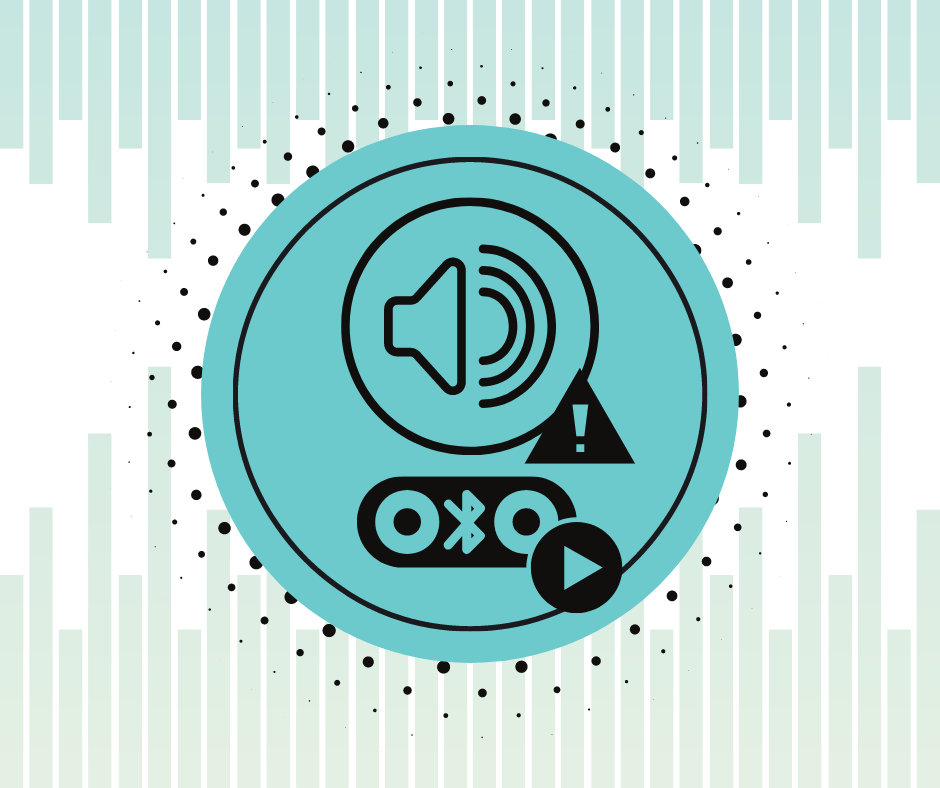
OS uppdatering: Ändringar i Bluetooth stöd
Operativsystemuppdateringar av din enhet kan resultera i ändringar i Bluetooth-anslutning. Kontrollera om dina enheter har genomgått dessa ändringar och försök reparera dina högtalare.
Mjukvara & hårdvara: Ändringar i enhetsstöd för Bluetooth anslutning
Ändringar i mjukvaran eller hårdvaran av din enhet kan också påverka anslutningen. Kolla om stödet för din externa enhet har ändrats.
Skadlig programvara och virus som påverkar anslutningen
Problem med mjukvaran eller virus på din enhet kan vara problemet. Kör igenom ett antivirusprogram på din enhet för att se till att det inte är något skadligt som påverkar den trådlösa anslutningen.
Väggar och blockage: Blockeringar kan påverka Bluetooth-signaler
Fysiska objekt blockerar vägarna för den trådlösa Bluetooth-anslutningen. Därför påverkas ljudet. Placera dina enheter i närheten av varandra utan fysiska objekt som dämpar din anslutningsstykra.
Bli ansluten: Använd in-line kabel för att kolla in anslutningsproblem
Många Bluetooth-högtalare kommer med en ljudkabel. Anslut din högtalare med enheten. Om ljud spelas upp som det ska, är det förmodligen ett problem med den trådlösa anslutningen. Om inte, är det ett problem med hårdvaran.
Minska distansen: Håll dig inom den trådlösa räckvidden för funktionell anslutning
Sätt de två enheterna närmare och kolla ljudkvalitet. Bluetooth enheter fungerar inom en räckvidd. När de är utom denna, påverkas anslutningen.
Ladda upp dem: Kolla batteristatus för att undvika strömrelaterade anslutningsproblem
Det låga batteriet i båda enheter kan också resultera i att Bluetooth högtalarna får problem med synkning. Ladda dina enheter och kolla in ljudkvaliteten. Det är bäst att återkoppla dem när de är tillräckligt laddade.
Ny parkoppling: Testa en annan ingång för att se exakt vad som felet är
Parkoppla högtalare med en annan enhet för att se vad det är som inte fungerar. Säkerställ att inga potentiellt störande enheter är påslagna under parkoppling.
En ny kompanjon: Testa med olika Bluetooth högtalare för att kolla vad som är fel
Parkoppling med en annan Bluetooth högtalare kommer hjälpa dig se om det är din högtalare som är problemet. Håll alla andra störande enheter av.
Problem med appen: Återinstallera appen för att rätta ljudfelen
Din iTunes eller Spotify kan orsaka ljudproblem med Bluetooth högtalare. Det är möjligt att ljudproblemen inte har något att göra med dina enheter att göra, utan att det istället handlar om appen som används. Försök att ta bort och återinstallera appen och kolla om problemen kvarstår.
För tyst för att festa: Varför är min Bluetooth högtalare inte lika kraftfull längre?
Du har köpt din Bluetooth högtalare och är redo för att festa, men volymen kan inte höjas. Eller så kanske dina högtalare inte längre har samma ljudvolym som förr. I denna sektion hjälper vi dig få dina högtalare tillbaka till dess bästa skick.
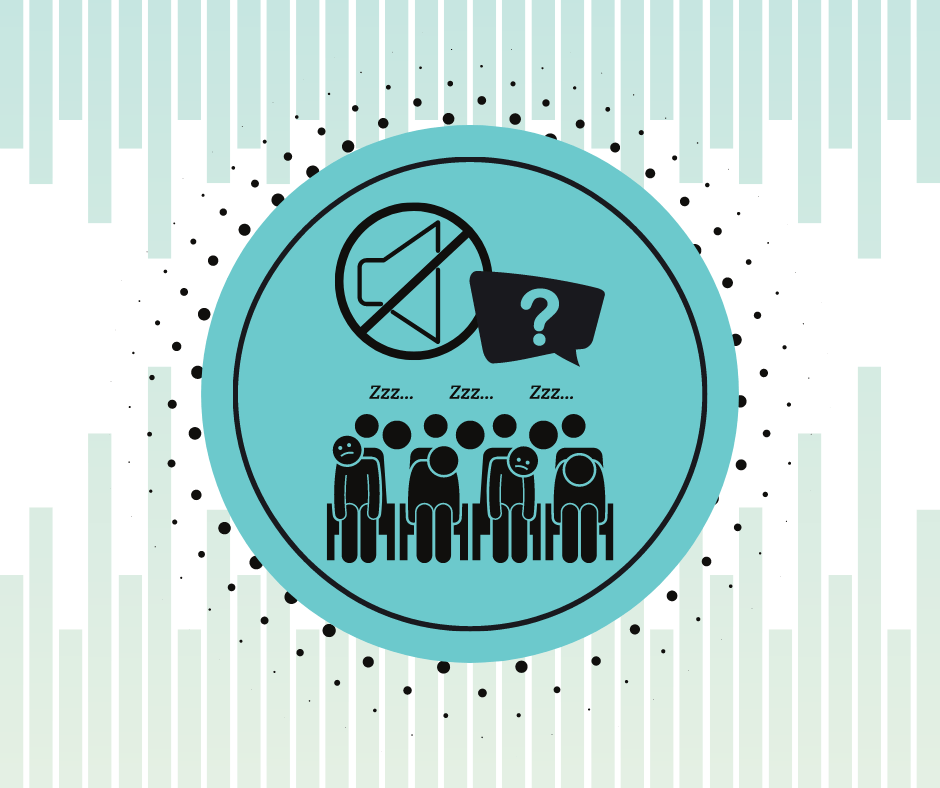
Vrid upp volymen på din enhet
Operativsystemet på din anslutna enhet kan välja den säkraste volymen. På Android-enheter kan du bestämma volymstyrkan på Bluetooth-högtalare. Du kan hitta denna funktion under enhetens inställningar.
Minska rummet
Storleken på rummet kan ha en påverkan på volymkvaliteten. En liten högtalare fungerar bäst i mindre rum. Desto större skillnad på rumsstorleken och högtalaren, desto större risk löper du för en sämre ljudkvalitet.
Justera ljudutjämnaren
Om volymen redan är satt på 100 på din PC eller laptop, kan du gå över till ljudutjämnaren. Justera intervaller tills du uppnår ultimat ljudutgång.
Hitta en bättre plats
Ibland handlar det om platsen. Om du redan befinner dig i ett lagomt stort rum, så kan du försöka att placera högtalaren på golvet. Du kan också testa att placera den så nära väggen som möjligt, speciellt i hörnen för att förbättra volymen.
Få ut det bästa av dina Bluetooth högtalare
När du har överkommit Bluetooth-högtalarens problem, är allt du behöver göra, att spela och njuta av ditt ljud. Nu är det dags att komma till det roliga!
Festläge: Koppla ihop flera Bluetooth högtalare samtidigt
Funktionen att ansluta två högtalare och få dem att spela samtidigt skiljer sig med olika enheter. Många Bluetooth version 5.0 stödjande enheter, stödjer upp till två enheter samtidigt. Du kan hitta dubbelt ljudstöd under den avancerade sektionen i Bluetooth inställningar.
Vissa Bluetooth högtalare kommer också med en funktion som tillåter dig att ansluta flera högtalare samtidigt. Alternativt, en Bluetooth-hub som låter dig skapa ditt eget ljudsystem av trådlösa högtalare. Du kan också testa AmpMe app som tillåter flera Bluetooth parkopplingar.
Gammalt till nytt: Uppgradering av högtalare
Kanske vill du göra dina trådbundna högtalare till trådlösa högtalare? Tack vare modern teknik är det nu möjligt! Allt du behöver är en Bluetooth adapter i kombination med en förstärkare.
Anslut dina högtalare till en smarthögtalare såsom Amazon Echo eller använd Googles Chromecast för att låta dina trådbundna högtalare fungera trådlöst.
Få igång festen!
Vi hoppas att vi löst alla problem med din Bluetooth-högtalare i vår blogg. Letar du efter ljudenheter för att framhäva din musikupplevelse? Kom i kontakt med oss, så hjälper vi dig hitta den perfekta matchningen för dig!




